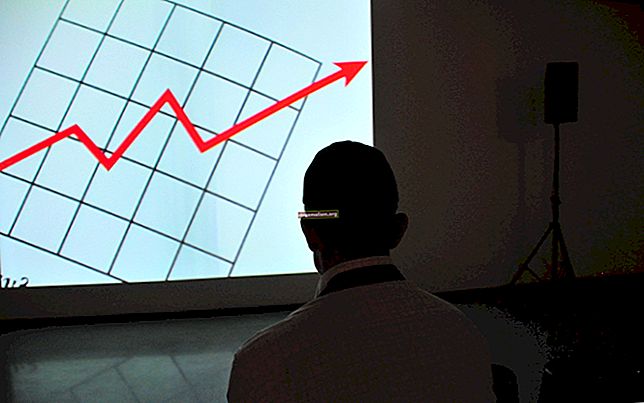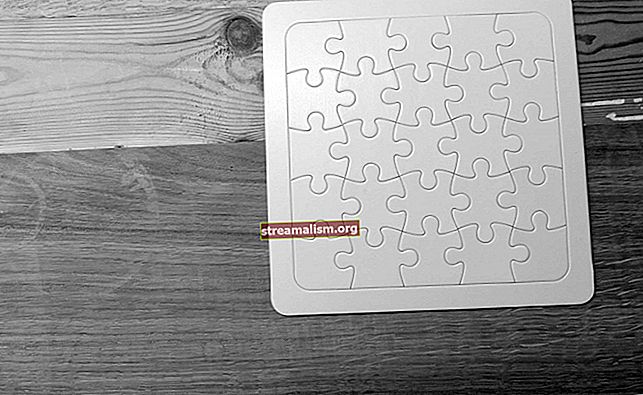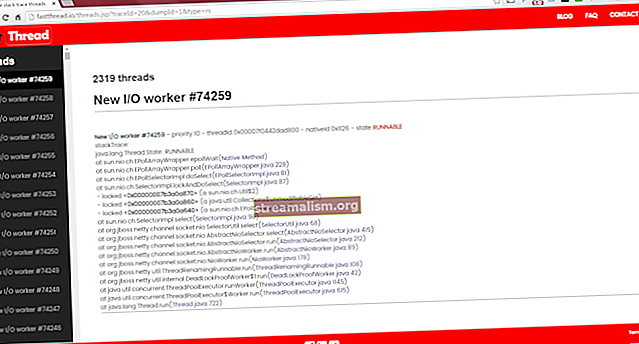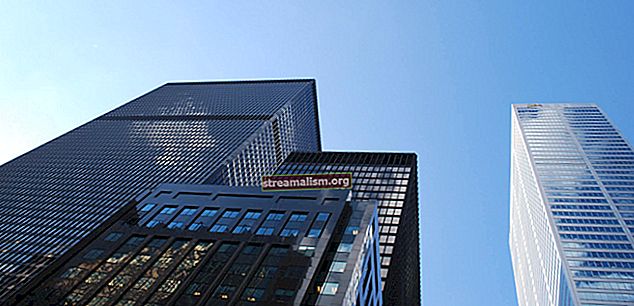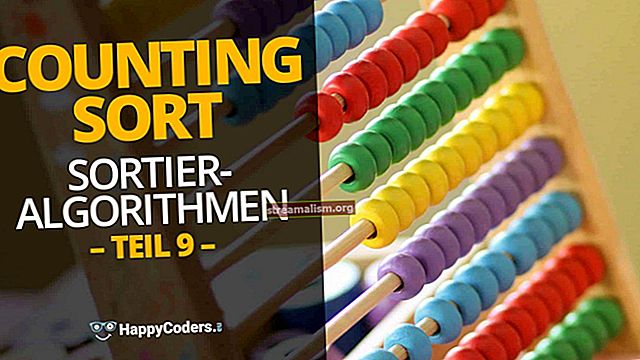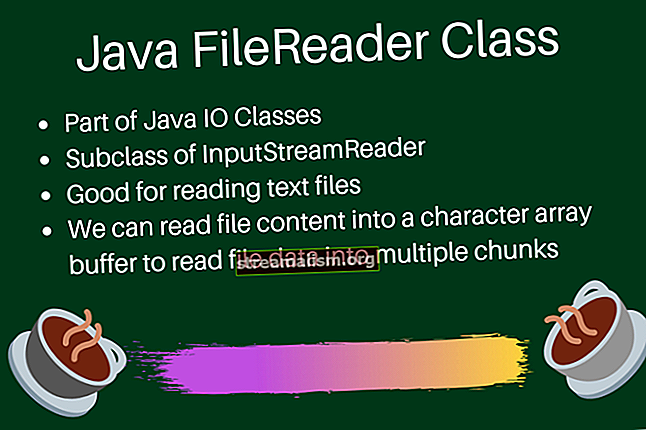Ako zmeniť verziu Java v projekte IntelliJ
1. Prehľad
V tejto príručke sa pozrieme na to, ako na to zmeniť verziu JDK v projektoch IntelliJ. Toto bude pracovať na komunitných aj ultimátnych vydaniach spoločnosti IntelliJ.
2. Nastavenia štruktúry projektu
IntelliJ ukladá verziu JDK používanú projektom v rámci svojej Štruktúra projektu. Existujú dva spôsoby, ako to vyhľadať:
- Cez navigácia v menu:
- Naviguje sa do Súbor -> Štruktúra projektu
- Cez klávesová skratka:
- Pre OSX stlačíme ⌘ + ;
- Pre Windows stlačíme Ctrl + Shift + Alt + S
Potom sa zobrazí vyskakovacie dialógové okno, ktoré vyzerá podobne ako toto:

Pod Project SDK časti, budete môcť vyberte nový JDK , ktoré sa použijú pre projekt prostredníctvom rozbaľovacieho zoznamu. Po aktualizácii na novú verziu Java začne projekt opätovne indexovať svoje zdrojové súbory a knižnice, aby sa zabezpečila synchronizácia automatického dokončovania a ďalších funkcií IDE.
3. Spoločný Gotchas
Pri zmene JDK by si to mal človek pamätať toto ovplyvňuje iba JDK, ktorý používa IntelliJ. Preto pri spustení projektu Java prostredníctvom príkazového riadku bude stále používať JDK špecifikovaný v JAVA_HOME premenná prostredia.
Dodatočne sa mení Project SDK nezmení verziu JVM nástrojov na zostavenie použité rovnako. Takže keď používate Maven alebo Gradle v IntelliJ, zmena Project SDK nezmení JVM použitú pre tieto nástroje na zostavenie.
4. Záver
V tomto tutoriáli sme ilustrovali dva spôsoby, ako je možné zmeniť verziu Java použitú v projektoch IntelliJ. Okrem toho sme tiež zdôraznili, že pri zmene verzie Java je treba mať na pamäti niektoré upozornenia.
Ak sa chcete dozvedieť viac informácií o IntelliJ Štruktúra projektu, navštívte oficiálnu dokumentáciu.